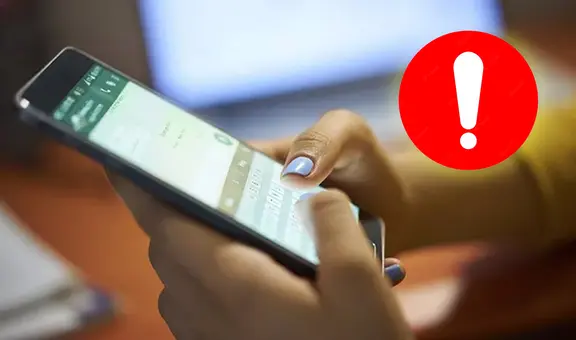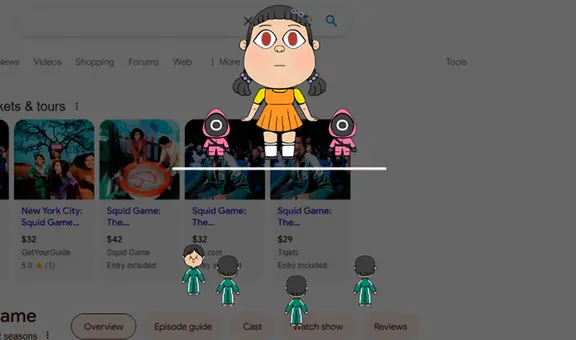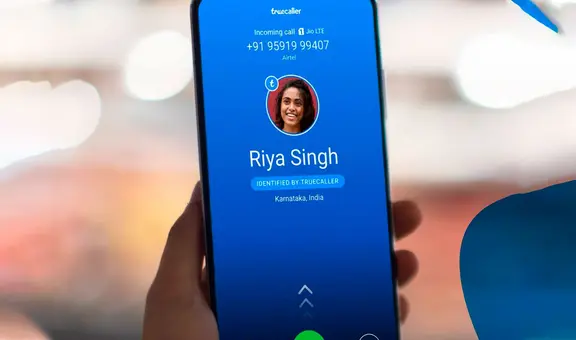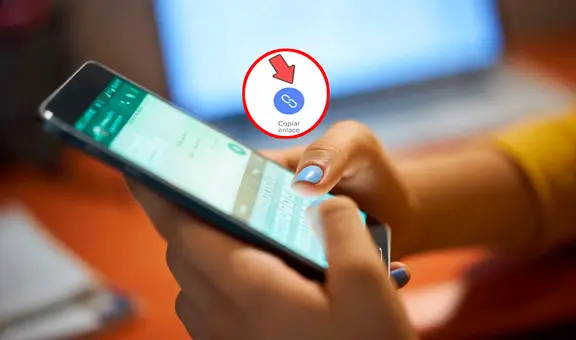WhatsApp: ¿cómo activar el modo invisible para que nadie sepa que estás usando la app?
Aprende cómo activar el modo incógnito en WhatsApp y protege tu privacidad en la aplicación. Sigue estos simples pasos para que puedas usarla sin que nadie se dé cuenta.
- ¿Qué fue lo más buscado en Google Perú en el 2025? Los temas de mayor interés entre los peruanos
- ¿Qué es WhatsApp Plus y por qué debes evitar instalarlo en tu smartphone?

WhatsApp se ha convertido en la aplicación de mensajería más utilizada a nivel mundial, ya que nos permite mantenernos conectados con nuestros seres queridos de manera fácil y rápida. Sin embargo, es común que la plataforma muestre cierta información de nuestra actividad, como la última conexión o si hemos leído un mensaje, lo que puede afectar la privacidad o simplemente ser molesto. Pero no te preocupes, en las redes sociales ha surgido un truco que nos permite activar el modo invisible en Android y iPhone. ¿Cómo funciona? Aquí te lo decimos.
Si estás buscando activar el modo invisible en WhatsApp, es importante que sepas que no necesitas descargar aplicaciones de terceros que puedan poner en riesgo la información de tu móvil. De hecho, la propia aplicación cuenta con funciones que te permiten ajustar tu privacidad y mantener tu actividad en línea en secreto.
TE RECOMENDAMOS
TEMU VS. ALIEXPRESS: ¡AQUÍ ESTÁN LOS MEJORES PRECIOS! | TECHMOOD
¿Cómo activar el modo invisible en WhatsApp?
El truco para el modo invisible en WhatsApp es sencillo y funciona tanto en teléfonos Android como en los iPhone. Sin embargo, debes saber que para lograrlo tienes que activar más de una funcionalidad de la app de Meta. Aquí te explicamos cada uno.
Última hora de conexión
- Abre WhatsApp en tu teléfono
- Ingresa a los ajustes de la aplicación y da clic en privacidad
- Da clic en hora de última vez y en línea
- En quién puede ver mi hora de última vez, elige la opción nadie.
Ocultar el en línea
- Abre WhatsApp en tu teléfono y accede al menú de ‘Ajustes’.
- Elige el apartado de privacidad.
- Entra al menú hora de última vez y en línea.
- En la opción de quién puede ver cuándo estoy en línea puedes elegir entre las opciones: todos e igual que la hora de última vez.
- Selecciona igual que la hora de última vez.
Ocultar foto de perfil
- Abre WhatsApp en tu teléfono
- En la pestaña chats de WhatsApp, da clic en el menú de tres puntos verticales
- Toca en ajustes
- Da clic en cuenta > privacidad
- Toca en foto del perfil
- Elige la opción nadie.
WhatsApp:negrita, cursiva y subrayado
Pocos usuarios de WhatsApp saben que la aplicación te permite poner en negrita, cursiva y subrayado ciertos textos, esto con la finalidad de resaltar dichos mensajes y que de esta manera la otra persona sepa que son importantes.
Vale resaltar que esta función está disponible para todos los usuarios de WhatsApp, no solo para los de Android, sino también para los de iPhone. Si quieres saber cómo poner negrita, cursiva o subrayado, entonces mira el siguiente video.
PUEDES VER: WhatsApp: ¿cómo enviar audios con voz de robot, ardilla, entre otros efectos? Aquí te enseñamos

¿Cómo ver un mensaje eliminado en WhatsApp?
El truco para ver mensajes eliminados en WhatsApp no requiere de apps de terceros. Sin embargo, debes tomar en cuenta que esta funcionalidad está presente en teléfonos con sistema operativo Android 11 y en marcas como Samsung, Motorola y LG. También ten en cuenta que el historial de notificaciones solo revela mensajes recibidos en las últimas 24 horas. Para poder utilizarla, sigue estos pasos:
- Abre los ajustes de tu teléfono Android
- Ve al apartado de Notificaciones
- Luego, dirígete a la sección 'Historial de notificaciones' y da clic
- Activa la opción 'Usar historial de notificaciones' para que el móvil empiece a registrar todos los mensajes que recibes.
Luego, solo debes seguir la ruta Ajustes > Notificaciones > Historia de notificaciones y desplazarte hasta donde se encuentra el logo de WhatsApp para ver todos los mensajes (incluso aquellos que fueron eliminados).